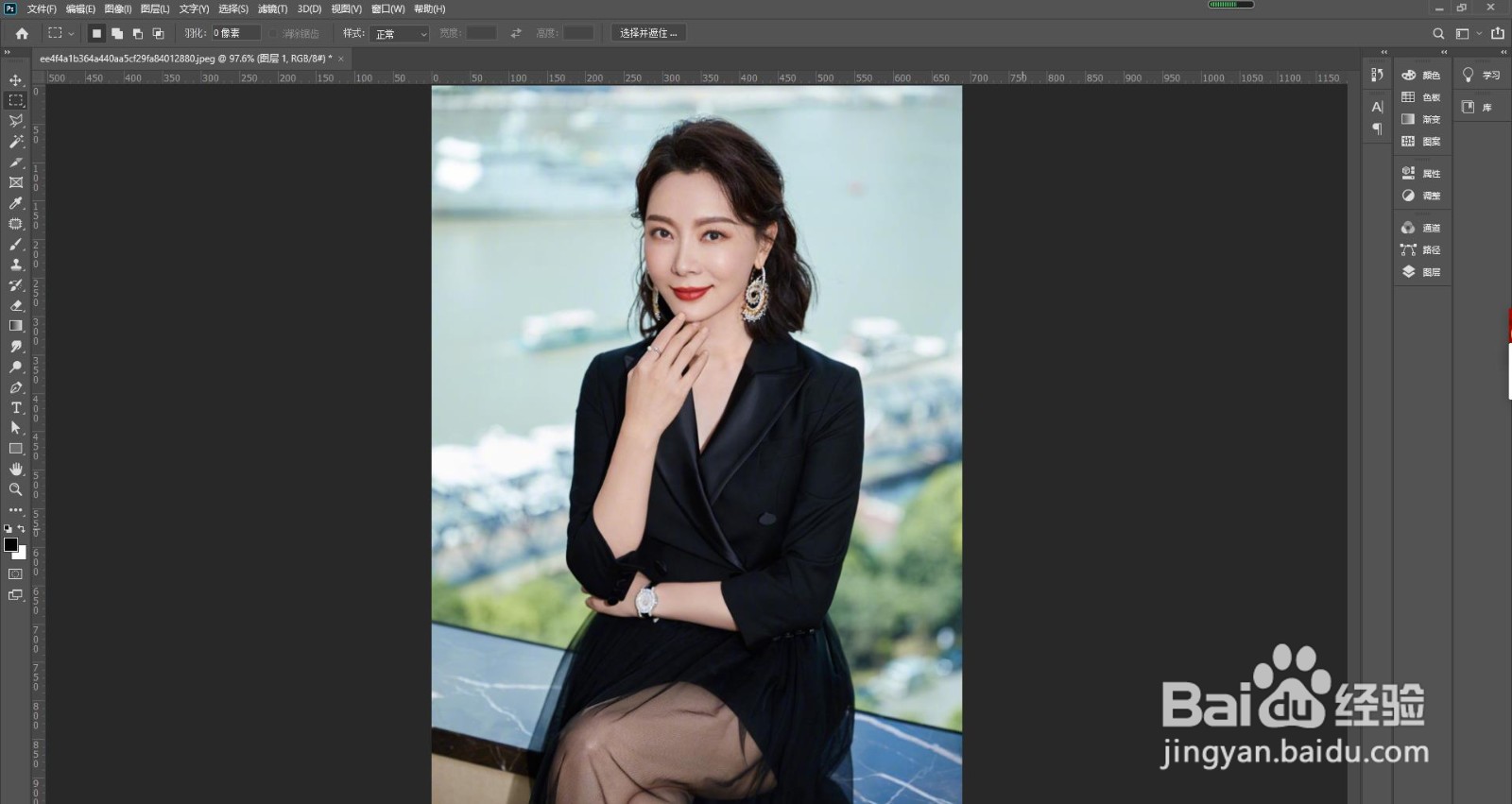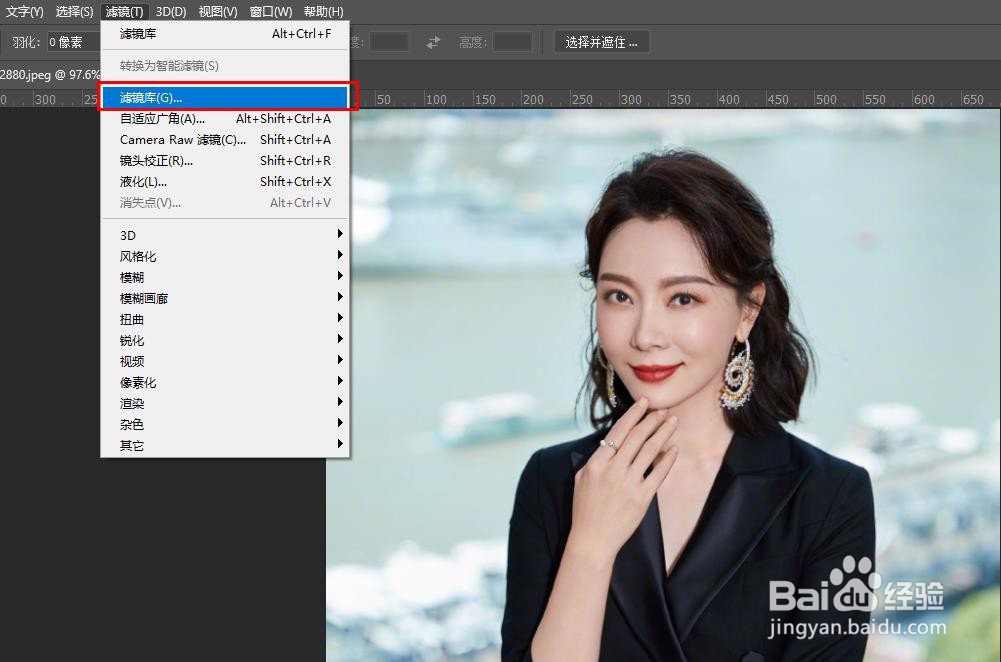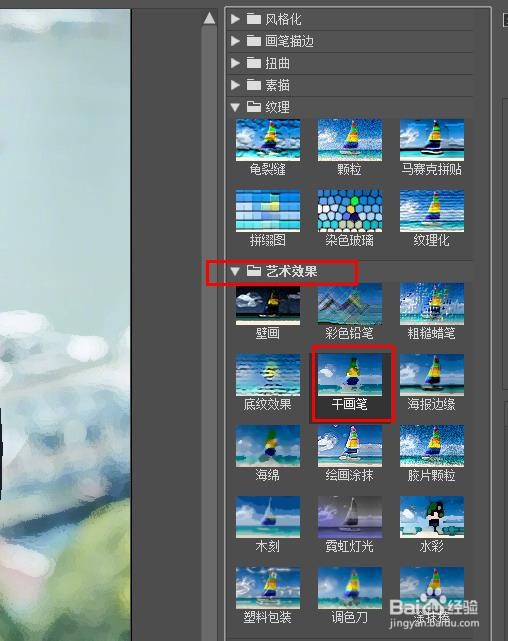使用PS干画笔滤镜简单快速制作出彩人物海报
1、打开photoshop软件,需要准备一张人物素材照片
2、单击背景层,菜单栏执行“图层”>“复制图层”对图层进行复制处理
3、选中背景拷贝图层,单击右键“转换为智能对象”进行转换操作
4、返回菜单栏,执行“滤镜”>“滤镜库”在跳出来的对话框中选择“艺术效果”>“干画笔”效果
5、根据左侧图片效果的预览,可以手动来进行调整和设置右侧的参数值输入
声明:本网站引用、摘录或转载内容仅供网站访问者交流或参考,不代表本站立场,如存在版权或非法内容,请联系站长删除,联系邮箱:site.kefu@qq.com。
阅读量:59
阅读量:37
阅读量:73
阅读量:65
阅读量:80